Не устанавливается директ коммандер на виндовс 7
Обновлено: 07.07.2024
Привет, друзья! Сегодня расскажем об очередном полезном сервисе для настройки и управления контекстной рекламой в Яндекс Директ — Директ Коммандер. Кстати, совсем недавно Яндекс выпустил абсолютно новую версию программы, поэтому разбираться будем сразу в ней.
Директ Коммандер — отличный сервис от Яндекса, который заметно сэкономит Ваше время при настройке контекстной рекламы, корректировке объявлений, фраз и параметров рекламных кампаний и облегчит процесс управления ставками.
Как установить Директ Коммандер
Обзор интерфейса
После запуска установленной программы Вы увидите такое окно ( в примере используем пустой аккаунт Директ, поэтому на скриншоте нет кампаний):
Окно программы разделено на 3 части: 2 рабочих панели и Инспектор. В левой части выводится список кампаний в аккаунте (в агентских аккаунтах здесь выводится список клиентов). Тут же можно перейти на уровень групп объявлений, уровень объявлений, уровень фраз. В середине вводится список групп объявлений выбранных в левой части кампаний. Здесь можно также перейти на уровни фраз и объявлений. В правой части находится Инспектор, здесь выводятся настройки и информация о выбранных кампаний, группах, объявлениях или фразах.
В верхней панели есть кнопки для обмена с сервером, кнопка восстановления ширины окон по умолчанию, видео-инструкции по работе с приложением.
Если у Вас уже есть кампании в аккаунте, в начале работы нужно получить все данные с сервера. Нажимаем Получить, затем Список кампаний, затем Все данные (медленнее).
Создание рекламных кампаний в программе Директ Коммандер
Создание рекламных кампаний через данный сервис, в отличие от создания непосредственно в интерфейсе Яндекс Директ, займет совсем немного времени.
Для того чтобы создать обычную рекламную кампанию (РК) нужно, находясь на вкладке уровня кампаний, нажать Добавить и выбрать из выпадающего списка Текстово-Графические объявления.
После добавления меняете название РК на нужное.
Изменение параметров рекламных кампаний
В Директ Коммандер можно легко изменить настройки существующих кампаний или задать настройки для новых. Все изменения вносятся в Инспекторе. Здесь можно:
- Задать начало, конец кампании.
- Изменить состояние РК: запустить, остановить, архивировать, разархивировать.
- Задать или изменить геотаргетинг, а также включить/отключить функцию расширенного геотаргетинга .
- Задать или изменить временной таргетинг.
- Добавить или скорректировать минус-фразы на кампанию.
- Поставить или изменить стратегию и установить корректировки ставок.
- Включить/отключить функцию Дополнительные релевантные фразы .
- Скорректировать расширенные настройки: подключить отображение данных из Яндекс Справочника , счетчик Метрики, мониторинг сайта, метки OpenStat, функцию «Не подставлять часть текста в заголовок», функцию » Не учитывать автоматически остановленные объявления», разметку ссылок для Метрики.
- Добавить в список запрещенных площадки и IP-адреса.
- Настроить уведомления на почту или телефон.
Все настройки применимы и к нескольким кампаниям, для этого нужно выделить их, зажав клавишу Ctrl, и внести все необходимые изменения в панели Инспектора.
Создание групп объявлений
Для создания новой группы объявлений нужно перейти на уровень групп в любой из панелей рабочей области и нажать Добавить.
Добавление ключевых фраз
Выберите нужную группу объявлений и перейдите на уровень Фразы в любой из панелей и нажмите Добавить. В выпадающем списке выберите Фразы.
Откроется диалоговое окно, куда Вы можете вставить фразу или список фраз. Также, здесь можно воспользоваться функцией Подобрать и уточнить фразы. Благодаря ей можно прямо в интерфейсе Директ Коммандер собрать и добавить ключевые фразы в кампанию. Сервис отображает вложенные и похожие запросы, аналогично левой и правой колонкам Яндекс Вордстат .
Добавление и редактирование объявлений
Выберите нужную группу объявлений и перейдите на уровень Объявления. Нажмите Добавить и из выпадающего списка: Текстово-Графическое объявление. Далее заполните заголовки, текст, ссылки объявлений. Это можно сделать в Инспекторе или непосредственно в панели рабочей области, два раза нажав мышкой на нужное поле.
Полезные функции
- Массовое изменение визиток в рекламных объявлениях.
Для того чтобы изменить, удалить/добавить визитки сразу в несколько объявлений или кампаний нужно перейти на уровень объявлений, предварительно выбрав нужные кампании и группы. Затем выделить все объявления, в которых Вы хотите отредактировать визитку и перейти в Инспектор. В пункте Визитка можно поменять номер телефона, адрес, описание и все данные визитки кампании. Там же можно удалить визитку из выделенных кампаний.
Для того, чтобы задать ставку нескольких или всех ключевых фраз, нужно выделить нужные группы, перейти на уровень ключевых фраз, выделить фразы задать желаемую ставку в Инспекторе. Либо нажать кнопку ставки в верхней части панели.
Для того, чтобы сделать кросс-минусовку фраз в Ваших кампаниях нужно перейти на уровень фраз, предварительно выбрав нужные кампании и группы. Затем выделить все фразы, нажать Редактировать и выбрать из списка Оптимизировать.
В новом Директ Коммандере (в отличие от старого) можно добавить автотаргетинг в одну или несколько групп объявлений. Для этого нужно выбрать необходимые группы и перейти на уровень Фразы. Затем нажать Добавить и выбрать из списка Автотаргетинг.
Если Вам нужно заменить, например, текст объявлений или ссылки в нескольких объявлениях, то Директ Коммандер отлично справится с этой задачей. Для массовой замены выделите нужные объявления, нажмите Редактировать, затем Заменить. Здесь можно заменить отдельные части либо полностью текст, заголовки, ссылки объявлений.
Например, Вы хотите задать всем объявлениям одинаковый второй заголовок. Для этого поставьте галочку в разделе Поля в пункте Заголовок 2, выделите пункт Использовать подстановки, введите в поле Искать знак «*», а в поле Заменить на желаемый текст второго заголовка, нажмите Заменить всё.
Заключение
В этой статье мы рассмотрели интерфейс и основные функции нового Директ Коммандера. Надеемся Вы нашли много полезного для себя и своих рекламных кампаний.
Если у Вас остались какие-либо вопросы, мы будем рады ответить Вам на них в комментария
Директ Коммандер — это программа, которая облегчит работу с рекламными кампаниями в Яндекс.Директ. С её помощью вы сможете настраивать новые и редактировать действующие РК в одном окне. Незаменимый инструмент для специалистов по контекстной рекламе.
Директ Коммандер будет полезен специалистам, которые ведут десятки масштабных кампаний в Яндекс.Директ. Программа позволит:
Получайте до 18% от расходов на контекстную и таргетированную рекламу!- Более 2000 рекламных агентств и фрилансеров уже работают с сервисом.
- Подключиться можно самому за 1 день.
- Зарабатывайте с первого потраченного рубля, без начальных ограничений, без входного барьера.
- Выплаты на WebMoney, на карту физическому лицу, реинвестирование в рекламу.
- У вас остаются прямые доступы в рекламные кабинеты, рай для бухгалтерии по документообороту и оплатам.
- быстро находить конкретные ключевые фразы из разных РК и групп объявлений;
- отыскивать в считаные секунды объявления с заданным текстом;
- управлять ставками для массива ключевых фраз в несколько кликов;
- вносить изменения и добавлять минус-слова сразу для сотен объявлений;
- находить пересекающиеся фразы и удалять дубли, даже если они относятся к разным группа объявлениям или кампаниям;
- менять текст и ссылки посадочных страниц в десятках объявлений;
- создавать новые кампании в один клик, загружая информацию для объявлений из файлов любых форматов.
В этом материале вы узнаете, как скачать, установить и начать работать в Директ Коммандер. Статья будет полезна специалистам по контекстной рекламе и маркетологам.
Чем отличается новый Директ Коммандер от старого
В октябре 2017 года Яндекс объявил об открытом бета-тестировании новой версии Директ Коммандера. Оно длилось около года. В сентябре прошлого года компания сообщила, что доработанная версия программы доступна для скачивания. До апреля текущего года будут существовать обе версии Директ Коммандера, после чего старую удалят навсегда.
В новую версию программы специалисты Яндекса добавили множество полезных функций. Среди них:
- работа с уточнениями — возможность настройки наборов уточнений для нескольких объявлений из разных групп и даже кампаний;
- корректировка ставок по социально-демографическим характеристикам и для мобильных устройств;
- работа с видеообъявлениями;
- оптимизация набора ключевых фраз — кросс-минусовка и склейка дублей;
- простановка значений поля одного объекта во множество других объектов на вкладке.
Помимо этого, импорт и экспорт файлов стал быстрее и стабильнее. Программа перестала подвисать во время работы с большими массивами данных.
По словам представителей Яндекса, в ближайшее время у Директ Коммандера появится англоязычная версия, корректировка ставок по списку ретаргетинга, возможность копировать и вставлять столбцы, менять регистр фраз.
Как скачать и установить Директ Коммандер
Чтобы использовать Директ Коммандер, скачайте и установите программу, а затем авторизуйтесь в нём, используя свой логин в Яндекс.Директ. Это несложно.
Скачиваем
Чтобы скачать Директ.Коммандер, перейдите на страницу для скачивания программы и нажмите на кнопку с названием вашей ОС. Можно скачать версию для Windows или для macOS.

Скачивание начнётся мгновенно. Размер файла — около 110 Мб.
Устанавливаем
Когда файл загрузится, установите программу на компьютер. Найдите его в списке загруженных файлов и кликните по нему дважды левой кнопкой мыши.

Если вы устанавливаете версию для Windows, операционная система запросит разрешение на запуск файла. Дайте его и подождите около минуты, чтобы Директ Коммандер встал на ваш ПК.
Через 1–1,5 минуты появится приветственное окно с текстом лицензионного соглашения.

Ознакомьтесь с ним, нажмите на кнопку «Я принимаю условия лицензионного соглашения» и авторизуйтесь
Проходим авторизацию через нужный аккаунт
Чтобы авторизоваться в Директ Коммандер, используйте рабочий логин, с которого вы ведёте рекламные кампании в Директе.

После авторизации вы увидите интерфейс программы.

Можно приступать к работе.
Как работать в Директ Коммандер
Перед началом работы ознакомьтесь с интерфейсом Директ Коммандер. На верхней панели инструментов можно выставить настройки для самой программы.

Здесь вы можете добавить новый логин, переключиться между сохранёнными логинами, выйти из профиля или из программы, посмотреть горячие клавиши для отмены и повтора операций, выделения и удаления данных. Тут же можно изменить настройки интерфейса — настроить ширину рабочих столбцов, скрыть или развернуть основную, дополнительную панель и «Инспектор», перейти в полноэкранный режим и т. д. Если во время работы возникнут вопросы, нажмите на раздел «Помощь» и почитайте справку или оформите обращение в службу поддержки.
Сам интерфейс представляет собой три столбца. Первый, левый, столбец — это основная панель. Здесь будут отображаться информация о рекламных кампаниях — их названия, статусы, статистика.

Центральный столбец — это дополнительная панель. Тут вы увидите данные о группах объявлений, объявлениях и ключевых фразах.

Правый столбец — «Инспектор». Он состоит из трёх блоков — навигационный блок, блок редактирования и блок с информацией. В нём вы будете редактировать рекламные кампании, получать по ним развёрнутую информацию, переходить от объявлений к группам или кампаниям и т. д.

Над столбцами расположена панель для обмена данными с сервером. Через неё вы можете загрузить кампании из кабинета в Яндекс.Директ, получить по ним статистику.

Давайте теперь детально разбираться, как работать с рекламными кампаниями в Директ Коммандер.
Импорт кампании в Директ Коммандер
Чтобы выгрузить рекламные кампаний, созданные в веб-интерфейсе Яндекс.Директ, нажмите на кнопку «Получить» и выберите во всплывающем меню пункт «Список кампаний».

Через минуту в интерфейсе отобразятся все РК, которые вы создавали в веб-интерфейсе Яндекс.Директа.

Для загруженных в Директ Коммамндер кампаний вы можете подгрузить краткую или развёрнутую статистику — информацию о кликах, CTR, расходах и т. д. Кликните по интересующей РК в списке, нажмите снова на кнопку «Получить» и выберите «Основные данные» или «Все данные».

После выгрузки кампании и получения статистики переходите к созданию текстовых или графических объявлений. Чтобы сделать это, нажмите на «Добавить» в центральном столбце, чтобы создать группу объявлений.

У вас появится новая группа объявлений.

Назовите её как-нибудь, установите регион показов, задайте минус-фразы на группу объявлений. Для просмотра всех настроек используйте горизонтальную прокрутку, а чтобы изменить данные, кликните дважды левой кнопкой мыши по нужному столбцу группы объявлений и отредактируйте информацию во всплывающем окне. То же самое можно сделать в «Инспекторе» — правом столбце Директ Коммандер.

Обязательно сохраните все изменения в «Инспекторе», нажав на кнопку «Сохранить». После этого переходите к созданию объявлений.
Создание текстово-графических объявлений
Чтобы добавить новое текстовое объявление, переключитесь на вкладку «Объявления» в дополнительной, центральной, панели и нажмите на «Добавить». Во всплывающем меню выберите пункт «Текстово-графическое объявление».

На дополнительной панели отобразится новое объявление, а в «Инспекторе» появятся поля для редактирования.

Отредактируйте новое объявление. Пропишите Заголовок 1 и 2, добавьте текст объявления, укажите ссылку на посадочную страницу, добавьте визитку, если она нужна, загрузите изображение (ссылкой на картинку или загрузкой с компьютера) и т. д. Сохраните все изменения нажатием на кнопку «Сохранить» в Инспекторе.
После сохранения новое объявление появится в списке дополнительной панели, а вы сможете отредактировать его, если что-то забыли написать, или добавить ещё одно объявление в группу.

Для быстрой замены изображения нажмите на «Изображения» в столбце дополнительной панели. А если вы хотите удалить объявление, кликните по ненужному объявлению и нажмите на «Удалить» там же.

Добавьте новое объявление или отправьте созданное на модерацию.
Создание графических объявлений
Чтобы добавить новое графическое объявление, во вкладке «Объявления» дополнительной панели нажмите на «Добавить» и выберите во всплывающем списке пункт «Графическое объявление».

У графических объявлений полей для заполнения меньше. Вы можете загрузить изображение и указать ссылку посадочной страницы.

Изображение не загрузится, если его размер или вес не соответствуют шаблону. Посмотрите рекомендации сервиса, нажав на иконку с вопросом во всплывающем меню для загрузки изображений.

Массовое редактирование
Чтобы не заполнять объявление с нуля, кликните по шаблону правой кнопкой мыши и выберите во всплывающем меню «Копировать». Затем нажмите правой кнопкой мыши по объявлению и нажмите «Вставить».

В скопированном объявлении измените настройки, перейдя во вкладку «Инспектора». В нескольких выделенных объявлениях вы можете изменить заголовки, текст описания, посадочные страницы и другие параметры. Не забудьте нажать на кнопку «Сохранить» в «Инспекторе», чтобы сохранить изменения.

Если объявления пройдут модерацию, в разделе «Состояние» разблокируется пункт «Запустить». После нажатия на него ваши объявления начнут показываться целевой аудитории.
Подбор фраз
Чтобы подобрать фразы для объявлений и групп, перейдите во вкладку «Фразы» в дополнительной панели Директ Коммандера, а затем кликните по разделу «Подбор фраз».

Откроется окно с тремя столбцами. В левом столбце укажите стартовые фразы — введите их в поле формы через запятую и нажмите Enter.

Через несколько секунд Директ Коммандер отобразит в центральном столбце похожие и вложенные фразы.

Чтобы отсеять неподходящие фразы, в правом столбце нажмите на раздел «Минус-слова», а в поле формы укажите через запятую минус-слова и нажмите Enter.

Если вы забыли указать какое-то минус-слово, ничего страшного. Просто введите его в поле и снова нажмите Enter. Программа удалит из списка оставшиеся ключевые фразы с новым параметром.
Чтобы распределить слова по объявлениям, нажмите в центральном столбце на раздел «Вложенные», отметьте подходящие ключевые фразы в списке и нажмите на кнопку «Распределить», а затем на «Завершить». Окно с подбором фраз закроется, и вы увидите основное меню Директ Коммандера. На дополнительной, центральной, панели отобразятся объявления под каждую подобранную вами ключевую фразу с учётом минус-слов.

Вам останется лишь отредактировать заголовки и текст объявлений, задать нужные параметры. Чтобы ускорить процесс, используйте функцию массового редактирования.
Заключение
Директ Коммандер облегчит работу с рекламными кампаниями. Вам не придётся постоянно переключаться между вкладками, редактировать каждое объявление вручную, совершать множество манипуляций. Попробуйте эту программу в деле и посмотрите, сколько времени вы сэкономите.
Проверяем, готов ли новый Директ Коммандер полностью заменить старую версию. В статье PPC-специалист MediaGuru Виктория Вдовиченко сравнивает обе программы и выявляет их недостатки.

Недавно стало известно, что старый Директ Коммандер закрывают из-за появления новой версии продукта. По мнению команды Яндекса, программа готова к работе и лучше предшественника: быстрее, удобнее в работе. Востребованные функции и инструменты оставлены, сделано много улучшений.
Я решила проверить, настолько ли хорош новый Директ Коммандер. Скачала его себе и начала изучать. Предлагаю сравнить обе версии программы и выяснить, каких функций и инструментов не хватает в новой.
Новый Директ Коммандер не всегда работает
Казалось бы, что может быть проще включения и загрузки программы. Однако первая же проблема обнаружилась именно на этом банальном этапе: новый Коммандер не всегда срабатывает при запуске.

Еще он иногда зависает и не отвечает в процессе работы. В старой версии такая проблема тоже была, но, как правило, появлялась только при огромных размерах базы данных: например, если мы загружали много кампаний. Здесь же можем столкнуться с проблемой даже при выгрузке одного небольшого аккаунта.
Еще один занимательный баг: новый Коммандер работает, ничего не предвещает беды, и вдруг интерфейс программы перестает показываться. Спустя некоторое время можно снова выгружать кампании и вносить корректировки. Но ошибка сильно тормозит всю работу.

Нашла для себя следующий выход: каждый раз, когда возникает проблема, скачиваю новый Директ Коммандер заново. Впрочем, это помогает только на определенное время.
Где настройки?
В старом Коммандере все компактно. Стратегия, дневной бюджет, минус-слова и прочие настройки располагаются на видном месте.

В новом Коммандере настройки спрятаны так, что сразу об их расположении не догадаешься. А для просмотра и редактирования нужно выполнять лишний клик.
Окно с выбором стратегий и размером дневного бюджета появляется только после нажатия на стратегию, например, на «Ручное управление ставками».
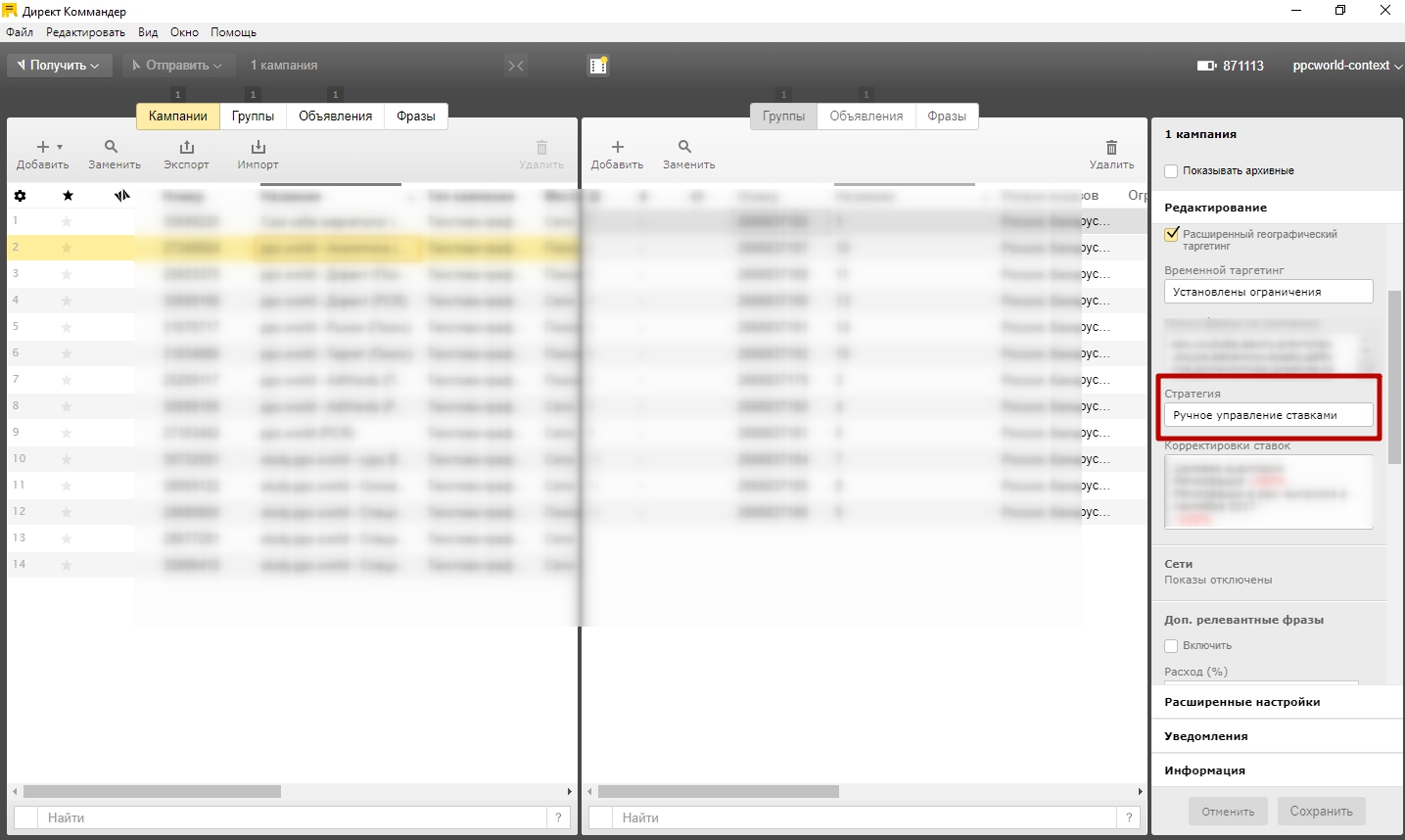
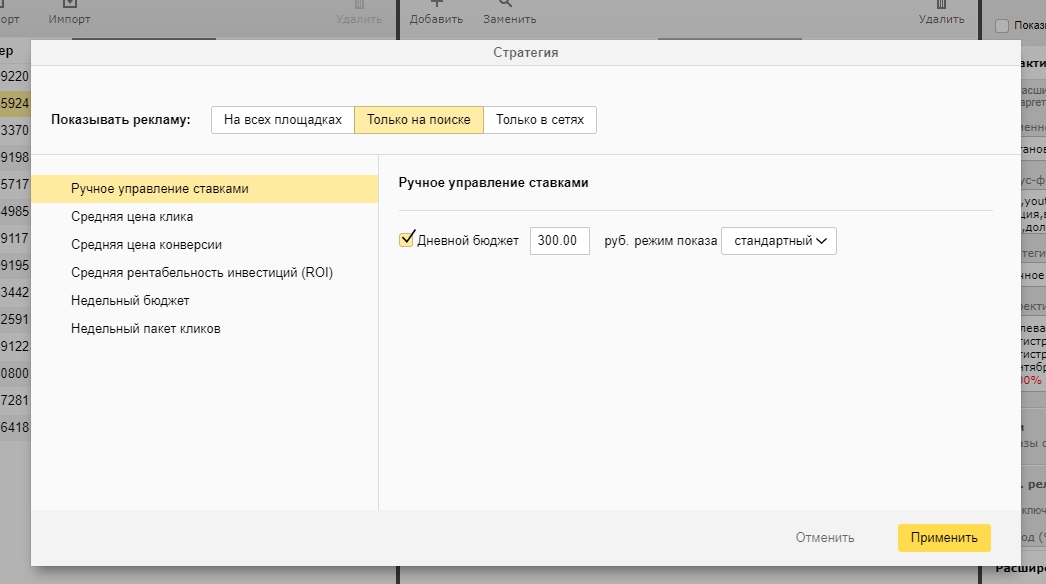
Возможно, это дело вкуса и привычки. Но мне удобнее сразу видеть и редактировать дневной бюджет, а не открывать каждый раз дополнительное окно.
С остальными элементами примерно такая же история. Да, окно минус-слов в новом Коммандере «резиновое», но, на мой взгляд, визуально и практически реализовано хуже.
Временной таргетинг теперь тоже не проверишь быстро: нужно загружать дополнительное окно.


Было бы неплохо вывести значения дневного бюджета и временного таргетинга правее от кнопки, ведь места хватает.
Ложка меда в новой версии программы все-таки есть: редактировать запрещенные площадки теперь удобнее. Так, если нам нужно скопировать их в старой версии, то без веб-интерфейса не обойтись (либо приходится копировать по одной площадке). Здесь все проще.


Неудобные кнопки
В старом Коммандере популярные команды представлены кнопками и расположены сверху, на видном месте.

В новой версии бравые разработчики порадовали нас только двумя кнопками. Первая выравнивает панели, а вторая выводит обучающие видео. Но как, например, откатить изменения назад?

Оказывается, сначала нужно нажать кнопку «Редактировать» и только после — «Отменить». Опять все в лучших традициях: вместо одного клика нужно делать два. Или пользуемся горячими клавишами.


В старой версии программы предусмотрен отдельный пункт меню — «Правка», где рядом с командами указано, какими быстрыми клавишами их можно вызвать. В новом Коммандере часть команд подписана, а остальные — нет. Это не так уж важно, но выглядит как недоделка.


Отличия меню импорта и экспорта
В старом Коммандере есть все основные функции:

В новом Коммандере всё начинается с кнопки «Получить». После ее нажатия можно выбрать объект для выгрузки: основные данные, все данные или только статистику и цены.


Меню импорта/экспорта представлено кнопками «Экспорт» и «Импорт».

Интуитивно все понятно, но я считаю, что функцию экспорта с буфера обмена упразднили зря. Некоторые мои коллеги активно ей пользовались, например.
Полезное нововведение: появилась возможность массового редактирования названий кампаний и групп. Не скажу, что это самый необходимый инструмент, но он пригодится тем, кто регулярно проводит A/Б-тестирование или вносит другие правки. Например, теперь можно проставить временный комментарий на определенные группы в названии самой группы.


Не доработан поиск в новом Коммандере
В старой версии можно быстро найти нужный объект благодаря двум видам поиска: общему и по столбцам. Которые при необходимости использовались вместе. Удобно, быстро и без проблем. Для более точного поиска были и операторы.

В новом Коммандере упор больше сделан на использование операторов. Благо, кроме операторов сравнения есть и логические: «и», «или».

На мой взгляд, лучше дать возможность выбора. Ведь кому-то удобнее прописать команду фильтрации через оператор, а кто-то предпочитает просто вбивать нужные фильтры в столбцы. Думаю, привыкнуть можно, но это еще один минус для скорости работы, так как приходится внимательно проверять синтаксис операторов в условии фильтрации.
Не хватает поиска по инструментам
Старый Коммандер наделен удобной функцией. Если я забыла местонахождение инструмента, то нажимаю на поиск и ввожу название, а программа оперативно его подтягивает.
В новом Коммандере эту функцию убрали. На мой взгляд, зря.


Фильтрация объявлений по звездочкам
В старом Коммандере можно выделить объявления по звездочкам и отсортировать отдельно от остальных.

В новой версии такая возможность отсутствует: можно просто обозначить объявления и отсортировать по звездам вверх или вниз. Отделить же от остальных их не получится.


Такая функция полезна и часто нужна. Например, вы хотите внести правки в ряд фраз, групп и объявлений для нескольких одинаковых РК, которые отличаются только геотаргетингом. Отсортировываете все фильтрами (скажем, фразы), переходите в группы, проставляете звездочки и дальше спокойно редактируете объявления. С новой версией придется изобретать обходные пути.
Предпросмотр изображений в сетях
В старом Коммандере легко проверить самого себя и выяснить, в каких объявлениях есть изображения. Для этого нажимаем кнопку с пиктограммой таблицы и смотрим, как выглядят объявления в сетях.

В новой версии программы такой инструмент отсутствует.

После каждого изменения нужно сохраняться
Теперь при внесении любых правок в Коммандере нужно обязательно нажимать на кнопку «Сохранить». Это дополнение всегда меня сбивает.

То есть поправили текст конкретного объявления, нажали «Сохранить». Только потом редактируем следующее.
Жаль, что нельзя внести все правки и только потом сохранить изменения: очередной минус к скорости работы. С другой стороны, новая функция пригодится в случаях, когда вы все отредактировали, а Коммандер завис.
Не добавлены столбцы охвата аудитории
В старом Коммандере можно отслеживать объем трафика и корректировать ставки под нужный объем.

В новой версии программы объем трафика можно узнать только после выставления ставок.

Подведем итоги
В целом, новая версия Коммандера неплохая. Из плюсов можно отметить:
- приятный дизайн;
- быстрое дублирование объявлений, групп и кампаний (в старой версии функция иногда подвисала);
- «оптовое» добавление минус-слов на уровне группы, кампании;
- добавление видеодополнений в объявления;
- возможность массового редактирования названий кампаний и групп.
В отличие от старой версии, здесь не нужно нажимать на каждое объявление для выбора мобильного, что тоже радует. Но хотелось бы доработки инструментов и функций, которые помогут работать быстрее и удобнее.
А пока что обновленная программа сыровата для релиза, поэтому лучше оставить обе. И если что-то не работает в одном из Коммандеров, второй подстрахует.

Добрый день. Перепутали местами графические и текстово-графические объявления. В данном абзаце параметры для графических объявлений.
Мария, благодарю за внимательность, поправили.
Бесплатное продвижение в соцсетях: способы и примеры от экспертов Статья
Когда человек слышит о продвижении в соцсетях, то представляет огромный чек, который придется заплатить SMM-щику или рекламному агентству. Безусловно, таргет и другие методы продвижения и привлечения подписчиков стоят больших денег и практически всегда — это единственно верный путь. 18«Отправили таску на апрув»: какие английские слова стали частью речи маркетологов и рекламщиков Статья
Неологизмы (или «новые слова») проникают в нашу повседневную и профессиональную речь постоянно. Сегодня это явление приобрело массовый характер благодаря вездесущности интернета, активному изучению иностранных языков и постоянным путешествиям, в которых люди получают новый опыт общения. 11«Много работаю, а денег нет»: как фрилансеру увеличить доход Статья
Ты – начинающий (или не очень) фрилансер. Отучился на курсах по СММ или удаленной работе. 6Как написать качественную статью: пошаговый план создания статьи, примеры и советы экспертов Статья
Все, что люди читают в интернете для чего-то написано, а если конкретнее — решает какую-то задачу. Главный признак, который определяет качественную статью — это степень подготовительной работы. 23 способа скачать видео из TikTok без водяного знака Статья
Каждый автор в TikTok при публикации ролика может разрешить другим пользователям скачать свое видео. Но когда другой юзер заберет ролик на смартфон, то в разных углах экрана останутся водяные знаки — никнейм автора видео и название платформы. 4Как сквозная аналитика поможет повысить эффективность вложений в рекламу: кейсы Alytics Статья
Читайте также:

